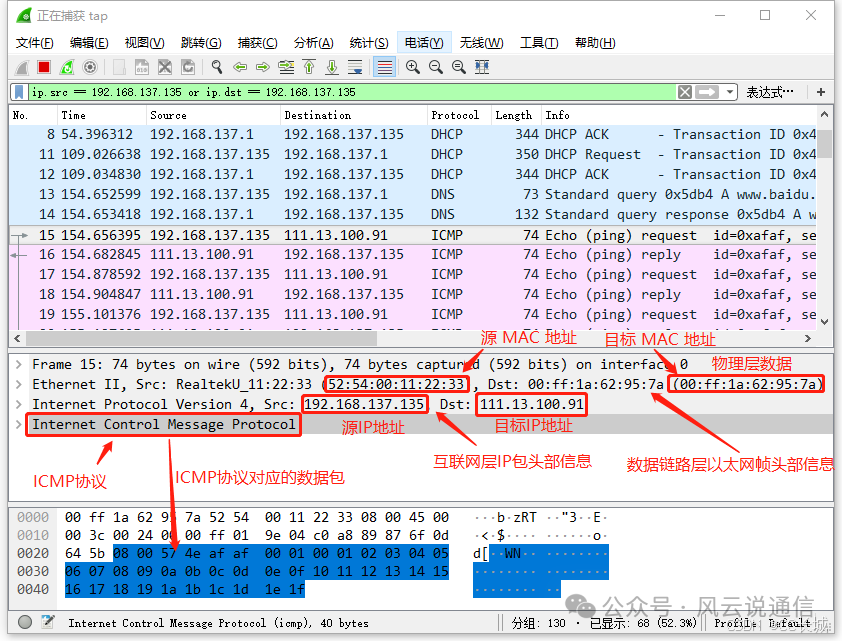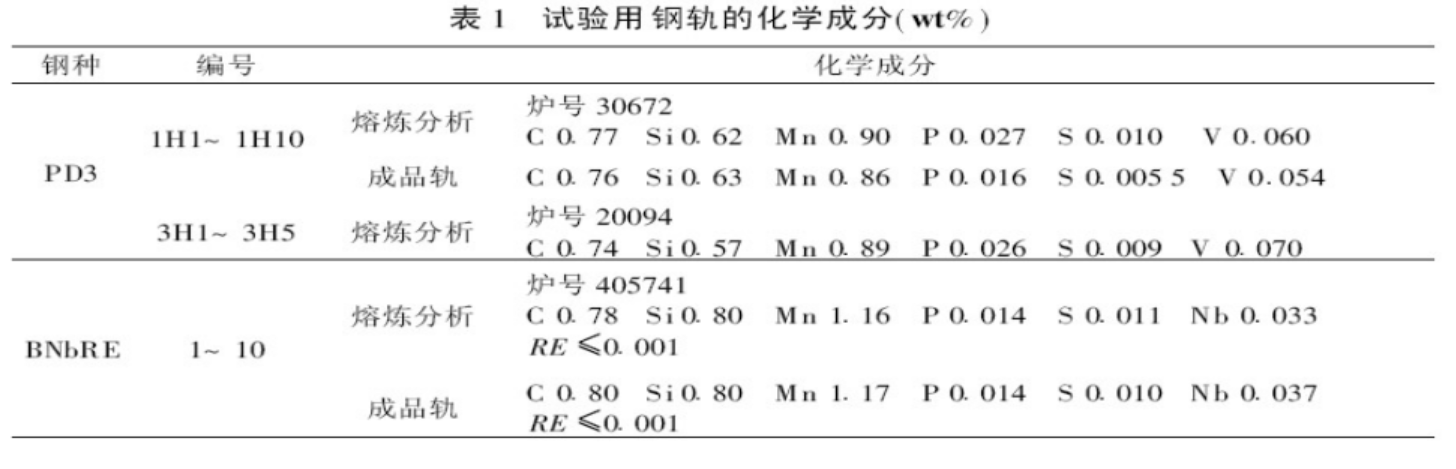黑群晖(一种非官方的群晖NAS系统安装方式)的安装教程相对复杂,但按照以下步骤操作,可以顺利完成安装。请注意,由于黑群晖涉及非官方操作,安装过程中可能遇到各种不确定因素,建议具备一定的计算机操作基础。
目录
一、准备工作
二、制作启动引导U盘
三、安装黑群晖系统
四、安装神卓互联NAS公网访问助手
一、准备工作
- 硬件准备:
- 一台X86架构的电脑(可以是闲置的笔记本、台式机或工控小主机)。
- 至少一块硬盘(3.5寸或2.5寸均可),用于安装NAS系统和存储数据。
- 一个U盘(至少8GB),用于制作启动引导盘。
- 显示器、鼠标、键盘及网线等配件。
- 软件准备:
- 下载黑群晖的引导镜像文件(如
.img格式)。 - 下载写盘工具(如Rufus、Win32DiskImager等)。
- (可选)下载磁盘管理工具(如DiskGenius)用于U盘分区。
- 下载黑群晖的引导镜像文件(如
二、制作启动引导U盘
- 格式化U盘:
- 使用DiskGenius或其他磁盘管理工具删除U盘上的所有分区,并重新格式化为FAT32或NTFS格式(根据引导镜像的要求)。
- 写入引导镜像:
- 打开写盘工具(如Rufus),选择下载的引导镜像文件(
.img)和U盘设备。 - 点击“开始”或“写入”按钮,等待写入完成。
- 打开写盘工具(如Rufus),选择下载的引导镜像文件(
- (可选)修改grub.cfg文件:
- 对于某些特定的引导镜像,可能需要修改U盘中的
grub.cfg文件,以匹配U盘的VID和PID值。 - 使用文本编辑器打开
grub.cfg文件,找到并修改set vid=和set pid=行,将后面的值替换为U盘的VID和PID值(可使用ChipGenius等工具查询)。
- 对于某些特定的引导镜像,可能需要修改U盘中的
三、安装黑群晖系统
- 连接硬件:
- 将U盘插入电脑的USB接口(建议插在后置接口上)。
- 连接显示器、鼠标、键盘和网线。
- 确保硬盘已连接到电脑上,并处于可识别状态。
- 设置BIOS:
- 开机时按快捷键(如F1、F2、Delete等)进入BIOS设置界面。
- 在Boot选项中,将U盘设置为第一启动项。
- 保存设置并重启电脑。
- 启动并安装系统:
- 电脑重启后,将自动从U盘启动并进入黑群晖的安装界面。
- 根据界面提示,选择安装语言、系统型号和版本等选项。
- 如果需要,可以手动上传系统文件(如
.pat文件)进行安装。 - 等待系统安装完成并自动重启。

- 初始化设置:
- 系统重启后,进入初始化设置界面。
- 设置管理员账号和密码。
- 根据需要选择更新选项(建议手动安装更新)。
- 完成其他必要的设置(如网络设置、存储设置等)。
四、安装神卓互联NAS公网访问助手
- 安装完成后,就可以在本地的浏览器里访问群晖NAS,这个时候只能在局域网里使用,如果需要外出访问即突破家庭防火墙的限制,这个时候就需要用到神卓互联的NAS公网访问助手,支持DDNS动态域名和内网穿透双模式。下载NAS公网助手SPK,点击安装到群晖里即可。

分享到此,祝大家玩的愉快,有什么不懂的可以在文章下面留言



![[UTCTF2020]sstv](https://i-blog.csdnimg.cn/direct/48ddc2f9e6004b549ad0cd7d4d8ecd9f.png)